很多小伙伴之所以喜欢使用qq音乐软件,就是因为在QQ音乐中可以找到我们需要的各种歌曲,除了听歌之外,我们还可以购买歌手的专辑,还可以观看最新的歌曲MV。有的小伙伴喜欢将MV下载到自己的电脑中,方便保存为素材与分享给好友。在QQ音乐中下载音乐MV的方法很简单,我们在视频页面中打开一个自己需要的视频,然后在MV页面中就可以看到下载按钮了,点击该按钮并选择一个自己需要的视频清晰度即可。有的小伙伴可能不清楚具体的操作方法,接下来小编就来和大家分享一下QQ音乐下载MV视频的方法。
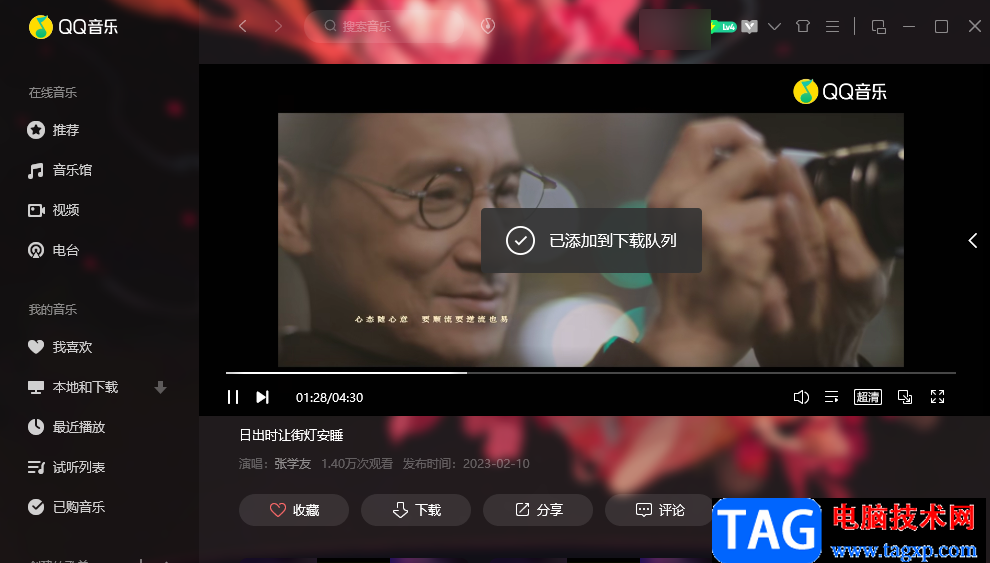
1、第一步,我们打开电脑中的QQ音乐软件,然后在软件页面的左侧找到“视频”选项,点击打开该选项
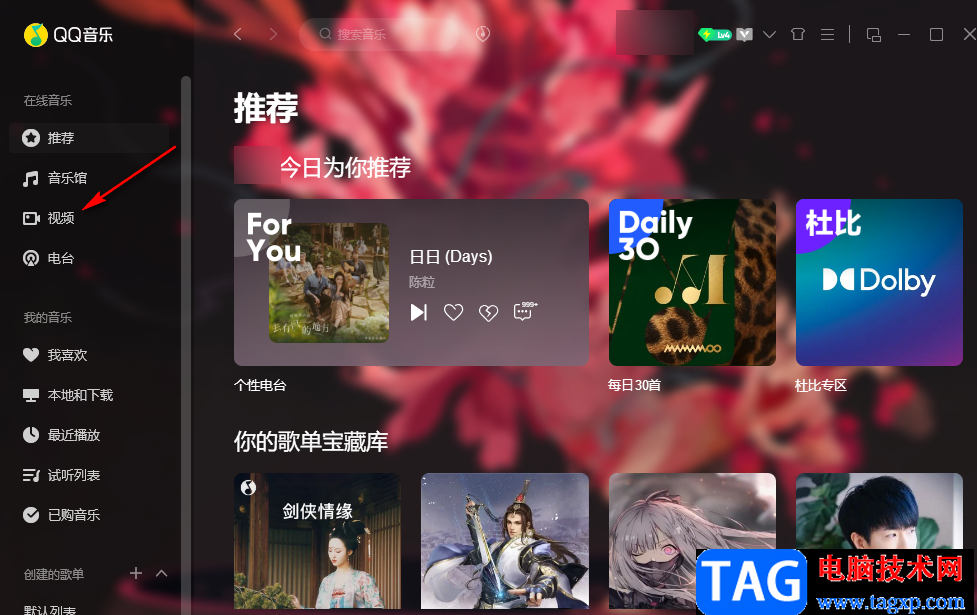
2、第二步,点击“视频”选项进入视频页面之后,我们可以在搜索框中搜索自己感兴趣的内容,也可以在首页打开一个自己感兴趣的视频
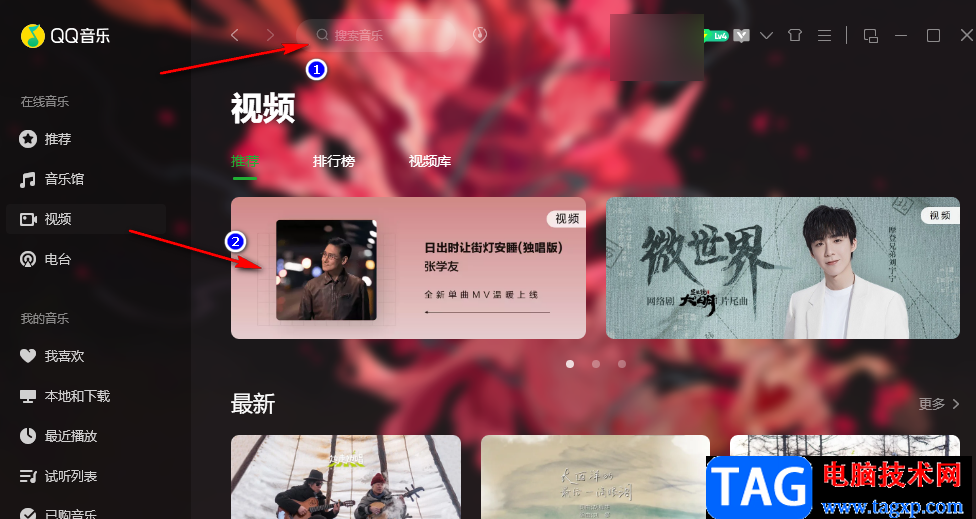
3、第三步,进入视频页面之后,我们在该页面中找到“下载”选项,点击选择该选项
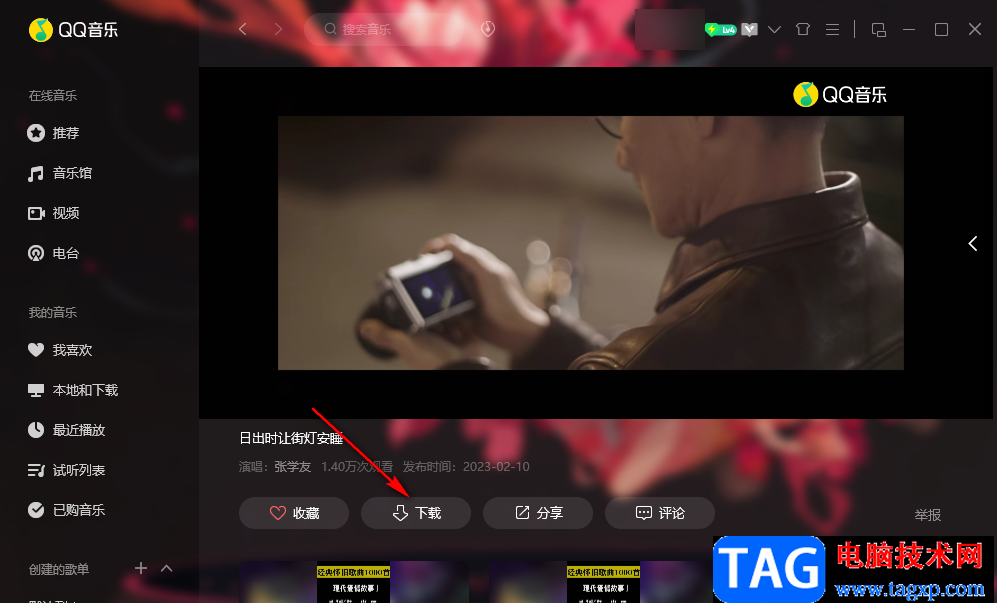
4、第四步,点击视频页面中的“下载”选项之后,我们在清晰度列表中选择一个自己需要的清晰度

5、第五步,设置好清晰度之后,我们在页面中就可以看到“已添加到下载队列”提示,在页面左侧我们点击“本地和下载”选项,就可以看到下载的视频了

以上就是小编整理总结出的关于QQ音乐下载MV视频的方法,我们在QQ音乐中打开视频选项,然后打开一个自己感兴趣的视频,在视频页面中点击下载选项最后再选择一个自己需要的清晰度即可,感兴趣的小伙伴快去试试吧。
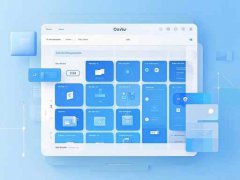 如何识别主板短路故障:主板短路的迹象
如何识别主板短路故障:主板短路的迹象
识别主板短路故障是每位DIY爱好者和电脑维修工程师必备的技能......
 WPS word合并上下两个单元格的方法教程
WPS word合并上下两个单元格的方法教程
在我们的WPS办公软件中,有几种编辑工具可以使用,就像我们平......
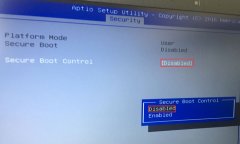 FX50VX6700华硕15.6寸笔记本重装win7
FX50VX6700华硕15.6寸笔记本重装win7
华硕FX50VX6700是一款搭载第6代英特尔酷睿处理器的15.6英寸笔记本......
 flash动画怎么旋转详细教程
flash动画怎么旋转详细教程
flash动画的制作可以使用各种各样的功能,甚至还可以去进行旋......
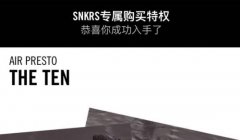 snkrs专属购买权查看教程
snkrs专属购买权查看教程
现在很多人使用snkrs来买鞋,其中很多鞋需要抽到专属购买权才......

剪映是非常受欢迎的一款视频制作软件,通过剪映制作出来的视频非常的有画面感,再加上给视频添加一些好听的音乐,更加渲染了视频的一个完成度,从而得到一个非常好的制作视频的体验,...
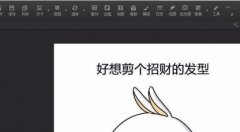
使用光影魔术手还不会将图片上一部分去掉?有的伙伴表示还不了解,而下面笔者就分享了光影魔术手将图片上一部分去掉的详细教程,希望有需要的朋友都来共同学习哦。...

当你在电脑中下载了一个foxmail邮箱客户端之后,那么就会登录该邮箱账号进入到操作页面中,我们在该邮箱中会写一些邮件发送给自己的好友或者领导,同时自己也会接收到一些重要的邮件或...
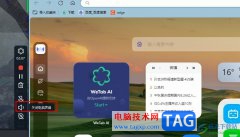
腾讯会议是很多小伙伴都在使用的一款线上会议软件,在这款软件中我们可以随时开启一场线上会议,还可以对会议内容进行录制,除此之外我们还可以使用腾讯会议中的会记工具对电脑中的任...
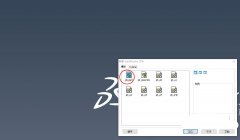
solidworks加强筋怎么倒角呢,话说不少用户都在咨询这个问题呢?下面就来小编这里看下sw零件倒角的技巧步骤吧,需要的朋友可以参考下哦。...
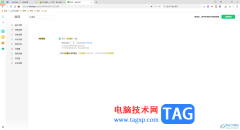
360安全浏览器是大家正在使用的一款浏览器软件,在该360安全浏览器中,有很多的功能是比较实用的,比如其中提供的360壁纸功能,你可以将该壁纸功能打开之后,那么当你电脑不操作的时候,...

Adobepremiere是一款非常好用的视频处理软件,在其中我们可以完成专业的视频剪辑操作。相信比较熟悉Adobepremiere这款视频剪辑软件的小伙伴们都知道,在Adobepremiere中剪辑视频之前,都需要先新建...
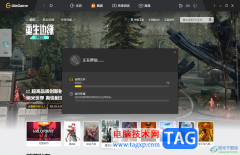
WeGame是一些小伙伴比较喜欢的一款游戏软件,在该软件中可以进行各种各样游戏的运行,以及可以将本地电脑中的游戏进行添加运行,当你在使用这款软件的时候,可能会遇到运行不稳定的情况...

用户在面对各种各样的手机时,会选择使用小米手机,这款手机不仅有着吸引用户关注的性价比,还有着强大的硬件配置,为用户的使用体验提供了保证,当用户在使用这款手机时,还可以根据...
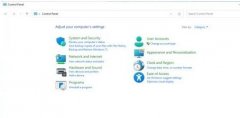
很多网友会问Win10升级到Win11,那么win11中如何打开控制面板?下面是小编介绍win11打开控制面板的两个方法,有需要的小伙伴一起来下文看看吧,希望可以帮助到大家!...
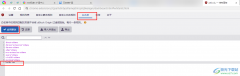
很多小伙伴在浏览网站的时候经常会被各种广告所打扰,为了去掉网站的广告弹窗,我们可以选择在浏览器中安装一个ublockorigin插件,这个插件不仅可以帮助我们过滤掉网站的广告,还能保护我...
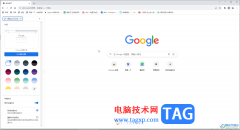
谷歌浏览器是一款非常好用的软件,很多小伙伴都在使用。如果我们需要在电脑版谷歌浏览器中为某页面创建二维码,方便手机扫描后可以快速打开,继续在手机上浏览网页内容,小伙伴们知道...
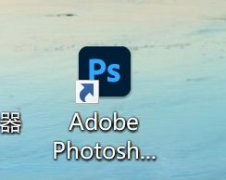
对于刚接触ps2021这款软件的朋友来说,可能还不知道该怎么新建画布?其实很简单,下面小编就为大家带来了ps2021新建画布的方法哦,希望可以帮助到大家哦。...
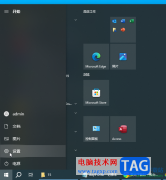
InternetDownloadManager简称为IDM,这是一款非常好用的下载软件,很多小伙伴都在使用。如果后续我们不再需要使用该软件,小伙伴们知道具体该如何将其卸载掉吗,其实卸载方法是非常简单的,只...
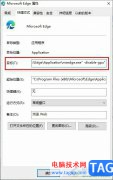
有的小伙伴在使用Edge浏览器时可能会遇到更改了启动网页之后,再次打开Edge浏览器还是会跳转到其它网页的情况。为了解决该问题,我们可以选择右键单击Edge浏览器的图标,然后在菜单列表中...